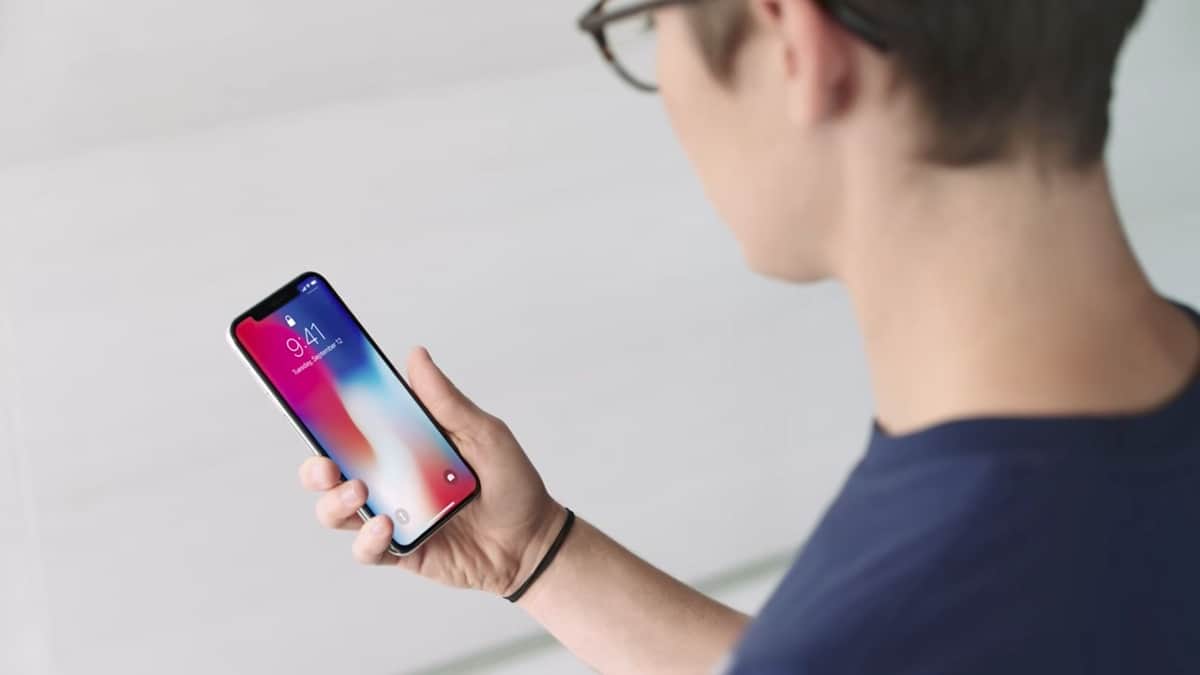Aprende y aumenta la seguridad de tu iPhone y tus dispositivos iOS 13, solo tienes que modificar la configuración predeterminada con unos sencillos pasos que te mostraremos a continuación. De por sí, todos los dispositivos que utilizan el sistema operativo iOS 13 son los más seguros que podrías tener.
Pero puedes cambiar algunas configuraciones para que tu experiencia sea más segura todavía. Si tu dispostivo cae en manos equivocadas, podrás tener mejor seguridad si has hecho los cambios pertinentes. Aumenta la seguridad de tu iPhone para que no pases momentos desagradables.
Además, si tienes algún inconveniente o necesitas información de tus dispositivos Apple con iOS13, no dudes en visitar Mundo del móvil. Te daremos toda la información necesaria acerca de tus dispositivos y además los reparamos, tenemos accesorios para ellos y mucho más.
Cómo deshabilitar el acceso al puerto Lightning para la transferencia de datos
Por si no lo sabes, el puerto Lightning en dispositivos iOS es un punto de entrada para que puedas acceder a varios servicios, puedes conectar tu dispositivo a puertos USB desconocidos pars cargarlo, pero esto puede suponer un riesgo de seguridad, debido a que podrías exponer tus fotos, contenido multimedia, contactos, correos empresariales, entre otros riesgos.
Ahora bien, para desactivar el acceso a este puerto para la transferencia de datos, solo debes hacer estos sencillos pasos a continuación.
- Comienza por abrir la aplicación de configuración.
- Ve a la sección llamada Face ID/Touch ID & Passcode.
- Debes introducir tu contraseña.
- Desmarca la opción para Accesorios USB. Cuando lo haces, nada que tenga USB podrá acceder a tu dispositivo cuando haya pasado más de una hora desde que hayas bloqueado tu iPhone o cualquier otro.
Aumenta la seguridad de tu iPhone: establece una contraseña robusta
En este caso, si no estás utilizando una contraseña o por el contrario, estás utilizando un código PIN, tienes que actualizar tu contraseña obligatoriamente, esto debido a que el código PIN es en sí muy débil frente a cualquier ataque informático o a cualquier robo. Pero no te preocupes, solo sigue estos pasos y lo podrás hacer fácilmente.
- Debes ir a la aplicación de configuración.
- Ve al apartado de Face ID/Touch ID & Passcode.
- Selecciona la opción «Cambiar contraseña«.
- Tienes que ingresar tu contraseña actual.
- Ahora, selecciona el apartado Opciones de contraseña.
- Debes seleccionar entre las opciones de código numérico de 6 dígitos o un código numérico personalizado. Ahora, debes ingresar al menos 6 dígitos para tu contraseña.
Podrás ver que hay más opciones para tu contraseña, como un código alfanumérico personalizado, código numérico personalizado y un código numérico de 4 dígitos. El código alfanumérico personalizado es el más seguro porque puedes introducir combinaciones de letras mayúsculas, minúsculas, números y caracteres especiales. También te será difícil desbloquear tu iPhone.
Elimina mensajes automáticamente en iOS 13
De entrada, los iMessages están encriptados y pueden guardarse en cualquier dispositivos y por supuesto, en iCloud. Pero si tienes mayor seguridad y privacidad, pudes querer eliminar conversación antiguas y sin importancia. Además, puedes hacerlo de forma automática después de un cierto periodo de tiempo.
¿Necesitas reparar cualquier dispositivo? En Mundo del móvil somos los mejores.
Para que puedas eliminar los mensajes automáticamente, solo debes configurar tus opciones rápidamente con estos pasos.
- Dirígete a la aplicación de configuración.
- Ve hasta la opción Mensajes y después ve a Mantener mensajes.
- Tendrás 3 opciones: 30 días, 1 año o para siempre. Elige la que quieras.
Esta opción libera espacio en tu iPhone y demás dispositivos, de esta manera te dará un poco más de espacio para que puedas guardar fotos, vídeos y demás contenido multimedia.
Audita la configuración de privacidad para aplicaciones y aumenta la seguridad de tu iPhone
El sistema operativo iOS 13 introdujo algunos cambios importantes en cuanto a obtener más configuraciones de privacidad, incluida la privacidad renovada de la ubicación. Si hay algo que debes hacer mensualmente o cada cierto tiempo, es la de auditar tu configuración de privacidad. esto para garantizar que tus aplicaciones de confianza tengan acceso a la configuración de privacidad adecuada. estoo también aplica para las aplicaciones en las que no confíes.
Para que puedas hacer esto, solo debes seguir estos sencillos pasos y tendrás la configuración correcta.
- Como siempre, ve a la aplicación de configuración.
- Ahora, selecciona el apartado de Privacidad y desactiva las aplicaciones en las categorías en las que ya no quieres tener acceso a dicho servicio, estas pueden ser: Bluetooth, Micrófono, Contactos, Reconocimiento de voz, Salud, Archivos y carpetas, Servicios de ubicación y Cámara.
Cómo deshabilitar el acceso biométrico
Esto puede suceder rara vez, pero si por alguna razón debes deshabilitar el acceso biométrico de tu iPhone, ya sea el Face ID o el Touch ID, puedes hacerlo de manera rápida y sencilla de esta manera.
Para que puedas deshabilitar el acceso biométrico y puedas solicitar una contraseña cuando vayas a desbloquear tu iPhone, debes mantener presionado el botón de subir o bajar el volumen simultáneamente con el botón de reposo y activación. Cuando el botón de apagado aparezca en pantalla, debes volver a presionar el botón de encendido.
Ahora, se te va a pedir tu código de acceso para que puedas desbloquear tu dispositivoy volver a habilitar tu Face ID y Touch ID.
Aumenta la seguridad de tu iPhone configurándolo para que se borre automáticamente después de 10 intentos de contraseña fallidos
Si quieres una privacidad y seguridad aún mayor, entonces debes configurar tu dispositivo para que borre todo después de 10 intentos fallidos de ingreso de contraseña. Esta acción hace que el robo sea inútil para algún delincuente. Solo tienes que ver estos pasos para que puedas hablitar correctamente esta opción.
- Abre la aplicación de configuración.
- Ve hacia la opción a Face ID/Touch ID & Passcode.
- Habilita la opción llamada Borrar datos.
De esta manera, el contenido se borrará cuando alguien introduzca la contraseña 10 veces seguidas. es algo extremo, pero aumenta la seguridad de tu iPhone enormemente, al impedir que el posible ladrón pueda acceder a tus datos y a tu información, dejando el sentido del robo completamente inútil.
Si has tenido algún problema con tu smartphone, solo tienes que visitar Mundo del móvil. Aquí tenemos todo lo necesario para revisar y reparar tus dispositivos Apple, tenemos personal experto en estos dispositivos y te garantizamos el mejor servicio de reparación ¡No pierdas esta oportunidad!